Indstillingselementer for scanning ved hjælp af Kontrolpanel
Du kan ændre scanningsindstillingerne, f.eks. scanningsstørrelse, opløsning og dataformat.
Når standbyskærmbilledet for scanning vises, skal du vælge Scan.indstill. (Scan settings) for at vælge indstillingselementet. Svip for at få vist indstillingselementer, og vælg indstillingselementet for at få vist indstillingerne. Vælg for at angive indstillingen.
 Bemærk
Bemærk
-
Når du gemmer de scannede data til computeren eller vedhæfter dataene i en e-mail, kan du angive destinationen og filnavnet ved hjælp af Canon IJ Scan Utility (Windows)/Canon IJ Scan Utility Lite (macOS).
-
På Windows:
-
Til macOS:
-
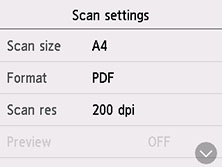
-
Scan.str. (Scan size)
Vælg størrelsen på originalen.
 Bemærk
Bemærk-
Hvis du lægger dokumentet i Statement-størrelse i ADF (Automatisk dokumentføder), skal du scanne fra computeren (Windows).
-
-
Format
Vælg dataformat for de scannede data.
-
Scan.opl. (Scan res)
Vælg opløsningen for scanning.
-
Eksempel (Preview)
Vælg, om du vil have vist et eksempel med de scannede data.
-
ADF-retning (ADF orientation)
Vælg originaldokumentets retning.
Denne indstilling er ikke tilgængelig, når Foto (Photo) er valgt for Dok.type (Doc.type).
-
ADF dupleksscan. (ADF duplex scan)
Vælg scanningsmetoden, når ADF'en bruges. Når du vælger Dupleks (Duplex), skal du trykke på Avanceret (Advanced) for at vælge den side, der skal hæftes.
Denne indstilling er ikke tilgængelig, når Foto (Photo) er valgt for Dok.type (Doc.type).
-
Redu. gennemslag (Reduce show-thru)
Tegn på bagsiden kan undertiden ses på forsiden, når et tyndt dokument såsom en avis scannes. Vælg TIL (ON), hvis tegnene synes at træde frem på forsiden af det scannede dokument.
Denne indstilling er ikke tilgængelig, når Foto (Photo) er valgt for Dok.type (Doc.type).
-
Descreening (Descreen)
Et udskrift består af småbitte prikker, der danner tegn eller streger. Forstyrrelser ved hver prik kan resultere i ujævne skygger eller et stribet mønster. Vælg TIL (ON), hvis du bemærker ujævne skygger eller et stribet mønster på det scannede billede.
Denne indstilling er ikke tilgængelig, når Foto (Photo) er valgt for Dok.type (Doc.type).
 Bemærk
Bemærk-
Selvom TIL (ON) er valgt for denne indstilling, kan der stadig forekomme moiréeffekter, hvis Uskarp maske (Unsharp mask) er indstillet til TIL (ON). I dette tilfælde vælges FRA (OFF) for Uskarp maske (Unsharp mask).
-
-
Uskarp maske (Unsharp mask)
Omridset af små tegn eller tynde objekter, f.eks. hår eller blade på et foto, kan gøres tydeligere. Vælg TIL (ON), hvis du vil gøre de scannede datas omrids tydeligere.
 Vigtigt
Vigtigt-
I macOS virker funktionen Uskarp maske ikke, selvom du vælger TIL (ON).
-

